Знакомство с редактором
Заголовок окна отображает название программы и имя создаваемого или редактируемого клипа. Меню предназначено для выбора разнообразных команд программы. Эти элементы присутствуют во всех окнах Windows и не требуют особых пояснений. Ниже меню расположены панели инструментов, группирующие кнопки по функциональному назначению.
Существуют четыре панели инструментов, каждая из которых может отображаться и удаляться независимо. Первая панель инструментов служит для создания открытия и сохранения файлов. Вторая панель предназначена для редактирования видеоклипов и содержит кнопки для копирования, вырезания и вставки. Третья панель инструментов предназначена для указания расположения вашей коллекции клипов на диске компьютера а четвертая панель позволяет модифицировать структуру этой коллекции.
Центральная область окна разбита на три части. В левой части расположена панель навигации которая отображает хранящиеся на диске вашего компьютера видеоклипы в виде иерархической структуры. Центральная часть предназначена для отображения в виде значков различных клипов, с которыми вы в настоящий момент работаете. В правой части расположена область для просмотра выбранного в центральной области клипа. Она содержит окно просмотра а также панель управления просмотром. Вы можете останавливать воспроизведение осуществлять перемотку в обе стороны и так далее.
Внизу рабочего окна программы расположена область для редактирования. Она содержит панель инструментов расположенную вертикально, а также линию раскадровки. Редактирование осуществляется путем перетаскивания значков изображающих клипы, из рабочей области на линию раскадровки в нужном вам порядке. Если вы поместили хотя бы один клип на эту линию появляется возможность редактирования клипов с точностью до тысячных долей секунды. Поскольку клип может продолжаться много времени строка раскадровки получается очень длинной. Чтобы перемещаться вдоль строки используется полоса прокрутки расположенная в нижней части окна программы Windows Movie Maker.
Перед тем как начать работать с программой давайте рассмотрим ее основные настройки. Выберите команду меню
Вид * Параметры
(View * Options). Появится диалог задания параметров программы позволяющий настроить основные параметры программы которые будут использоваться в дальнейшей работе (Рис. 8.24). Поле ввода
Автор по умолчанию
(Default Author) предназначено для определения имени которое будет помещаться в каждый созданный видеофильм и определять его авторство. Программа Windows Movie Maker позволяет комбинировать фрагменты видеоизображения и простые картинки. Картинки преобразуются в статические видеофрагменты. Поле ввода
Величина выдержки фотографии
(Default Imported Photo Duration) в группе элементов управления
Общие
(General) позволяет задать длительность видеофрагмента, полученного из картинки.
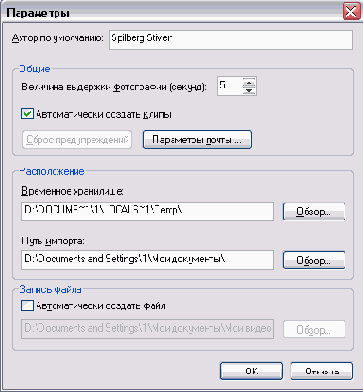
Рис 8.24.
Диалог настройки параметров
Одной из особенностей программы является возможность автоматически разбивать записываемый фильм на клипы. Далее мы подробно рассмотрим эту возможность а пока отметим что установка флажка
Автоматически создавать клипы
(Automatically create Clips) в группе элементов управления
Общие
(General) включает эту возможность программы.
Нажатие кнопки
Сброс предупреждений
(Reset Warning Dialogs) запретит программе показывать различные диалоги предупреждающие вас о каких-либо событиях. Это бывает полезно например чтобы запретить отображение диалогов драйвера платы ввода видеоизображения и сразу начать запись. Редактор видеофильмов может пересылать созданные фильмы по электронной почте. Кнопка
Параметры почты
(E-mail Options) предназначена для выбора программы работы с элфктронной почтой. Нажмите эту кнопку чтобы отобразить диалог настройки электронной почты (Рис. 8.25).
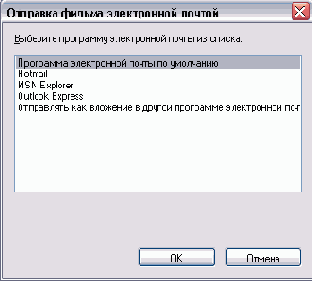
Рис 8.25.
Диалог настройки электронной почты
Вам предлагается выбрать из списка одну из программ которая будет использоваться для отправки фильмов. Обычно по умолчанию используется программа Outlook Express входящая в состав Windows XP/ поэтому лучше выбрать именно эту программу. Нажмите кнопку
ОК
чтобы закрыть этот диалог.
Группа элементов управления
Расположение
(File Locations) диалога
Параметры
(Options) предназначена для выбора места на диске/ где будут располагаться временные файлы создаваемые программой а также откуда программа будет брать фотографии для вставки их в результирующий фильм. Выбор расположения осуществляется с помощью полей ввода и кнопок
Обзор
(Browse). При этом появляется стандартный одноименный диалог Windows в котором вы можете выбрать место на диске.
Группа элементов управления
Запись файла
(Record File) определяет где будут храниться созданные вами фильмы. В поле ввода можно указать расположение создаваемых фильмов. Также для выбора можно воспользоваться кнопкой
Обзор
(Browse). Если установить флажок
Автоматически создавать файл
(Auto Generate File) то программа Windows Movie Maker будет автоматически присваивать имена создаваемым клипам.
Нажмите кнопку
OK
диалога
Настройки
(Options), чтобы закрыть его. Теперь давайте приступим к изучению возможностей программы и начнем с записи видеоклипов.